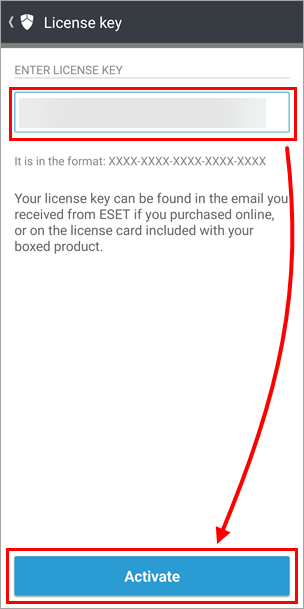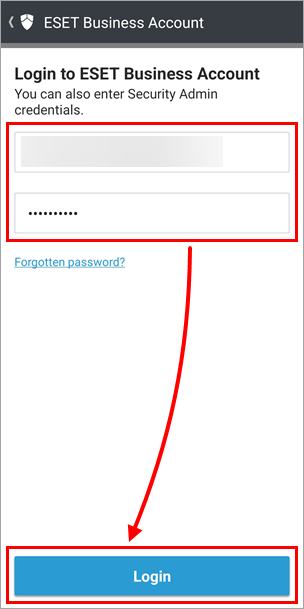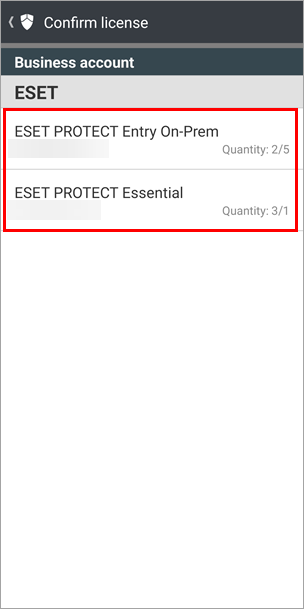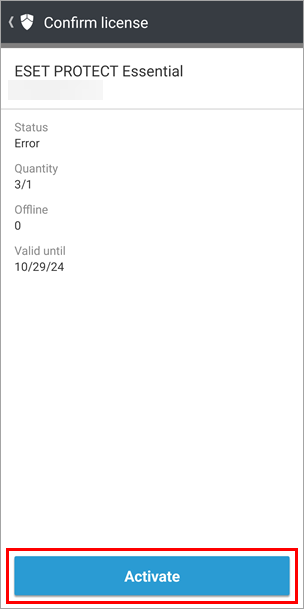Problème
- Vous souhaitez installer localement ESET Endpoint Security pour Android sur votre appareil mobile
Solution
![]()
![]() ESET PROTECT : Deploy ESET Endpoint Security for Android using ESET PROTECT.
ESET PROTECT : Deploy ESET Endpoint Security for Android using ESET PROTECT.
En savoir plus sur les instructions d'installation à l'aide d'ESET PROTECT.
-
Sur votre appareil Android, accédez à ESET Endpoint Security pour Android sur le Google Play store.
-
Appuyez sur Installer.
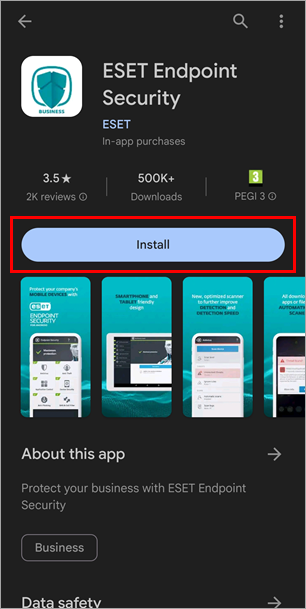
Figure 1-1 -
Une fois l'application téléchargée et installée, appuyez sur Ouvrir.
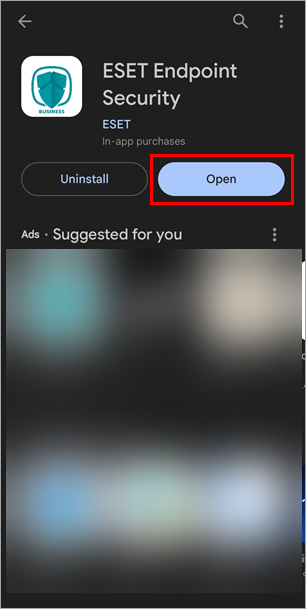
Figure 1-2 -
Appuyez sur Configuration de l'administrateur.
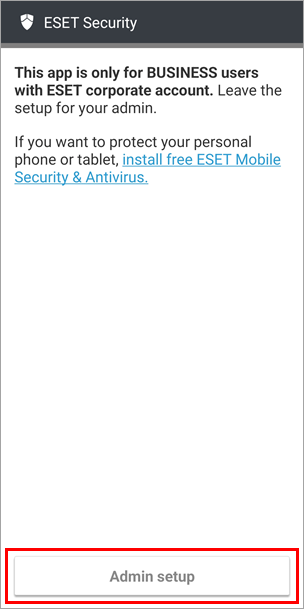
Figure 1-3 -
Sélectionnez la langue et le pays de votre choix. Cochez la case si vous souhaitez partager les données de l'application afin d'améliorer les produits ESET et appuyez sur Accepter.
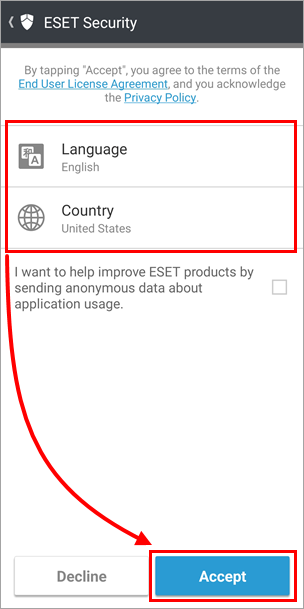
Figure 1-4 -
Lisez le consentement de l'utilisateur et touchez Accepter. Si vous n'êtes pas d'accord, touchez Decline pour annuler l'installation.
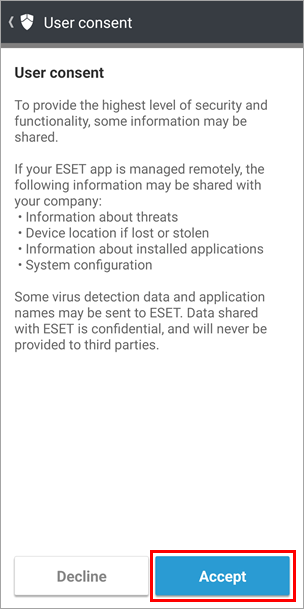
Figure 1-5 -
Pour configurer ESET Endpoint Security pour Android afin de l'utiliser dans un environnement géré avec ESET PROTECT, appuyez sur Oui, gérer à distance. Si vous ne souhaitez pas gérer le périphérique à distance, appuyez sur Non, protéger seulement.
- Deploy ESET Endpoint Security for Android using ESET PROTECT
- Gérer ESET Endpoint Security avec ESET PROTECT
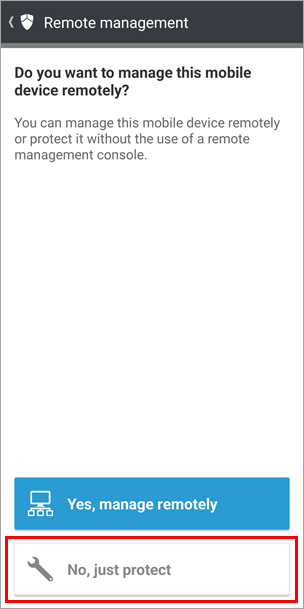
Figure 1-6 -
Appuyez sur Continuer pour activer les autorisations pour ESET Endpoint Security pour Android.
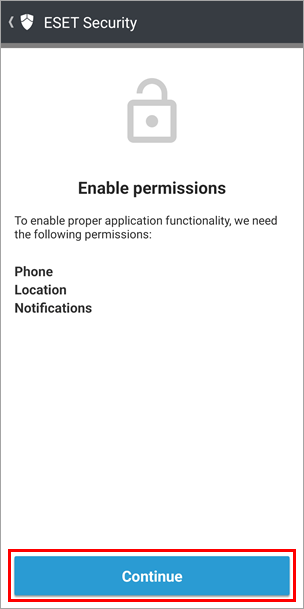
Figure 1-7 -
Appuyez sur Pendant l'utilisation de l'application.
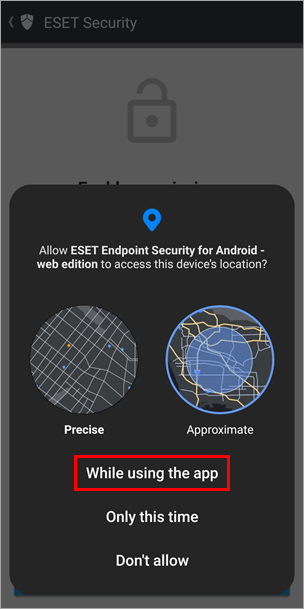
Figure 1-8 -
Appuyez sur Autoriser les journaux d'appels. Cette autorisation est nécessaire pour le filtre d'appel et n'est disponible que si vous avez téléchargé ESET Endpoint pour Android depuis le site Web d'ESET. Le filtre d'appel n'est pas disponible si vous téléchargez l'application à partir de Google Play.
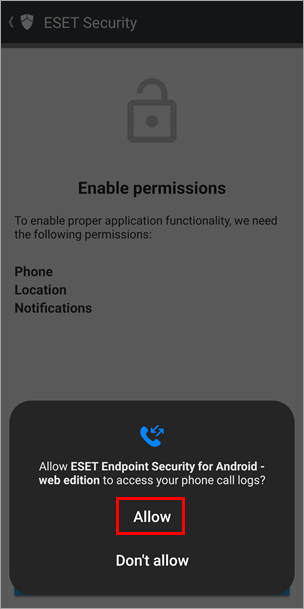
Figure 1-9 -
Appuyez sur Autoriser les notifications.
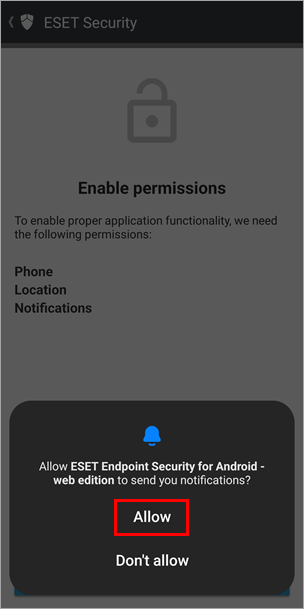
Figure 1-10 -
Appuyez sur Autoriser la gestion des appels. Cette autorisation est nécessaire pour le Filtre d'appel et n'est disponible que si vous avez téléchargé ESET Endpoint pour Android depuis le site Web d'ESET. Le filtre d'appel n'est pas disponible si vous téléchargez l'application à partir de Google Play.
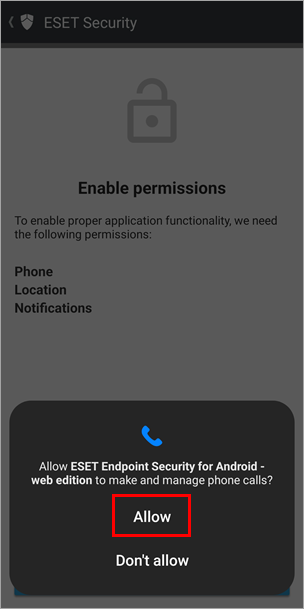
Figure 1-11 -
Appuyez sur Continuer.
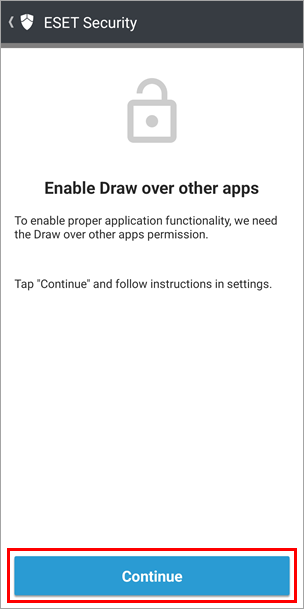
Figure 1-12 -
Appuyez sur la case à cocher en regard de ESET Endpoint Security pour Android pour l'activer.
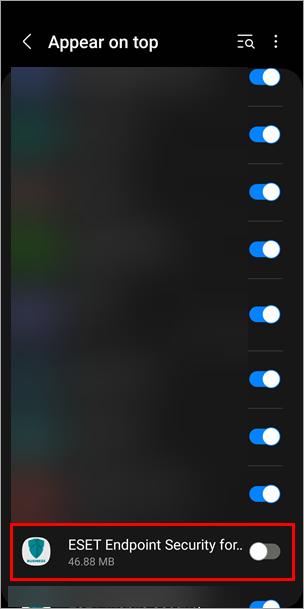
Figure 1-13 -
Tapez sur Continuer.
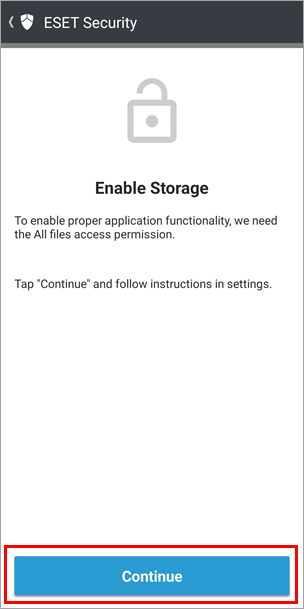
Figure 1-14 -
Appuyez sur la case à cocher en regard de ESET Endpoint Security pour Android pour l'activer.
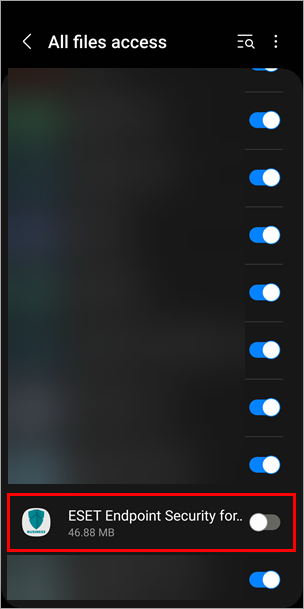
Figure 1-15 -
Pour activer votre produit directement à l'aide de votre clé de licence, appuyez sur Clé de licence. Pour activer votre produit à l'aide de votre ESET PROTECT Hub ou de votre compte ESET Business, appuyez sur ESET PROTECT Hub ou ESET Business Account.
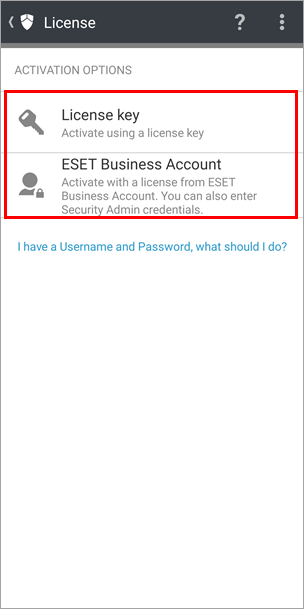
Figure 1-16 -
Selon l'option sélectionnée à l'étape 16, suivez les étapes ci-dessous pour activer votre produit à l'aide de la clé de licence, d'ESET PROTECT Hub ou d'ESET Business Account.
-
Saisissez le mot de passe administrateur qui contrôlera l'accès aux paramètres de votre appareil Android dans les deux champs et appuyez sur Créer.
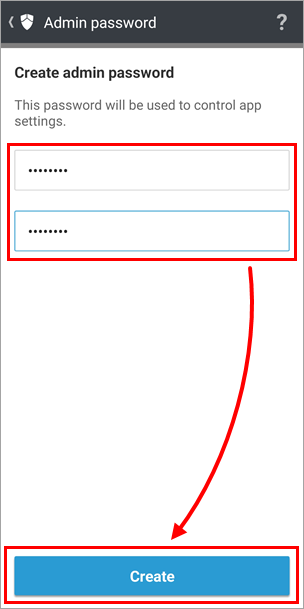
Figure 1-21 -
Appuyez sur Activer.
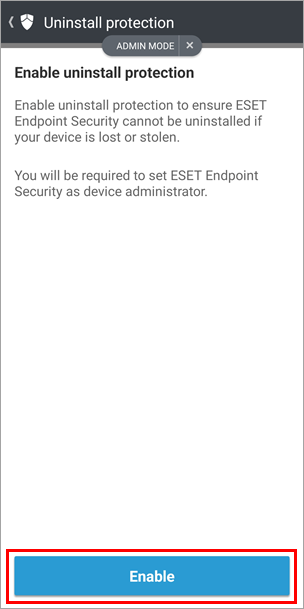
Figure 1-22 -
Dans l'écran de présentation de l'application Activate device admin, appuyez sur Activer.

Figure 1-23 -
Appuyez sur Continuer.
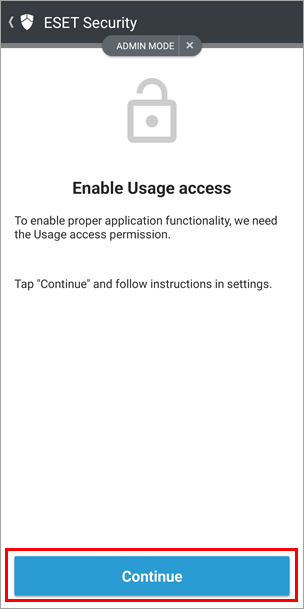
Figure 1-24 -
Appuyez sur la bascule en regard d'ESET Endpoint Security pour Android pour l'activer.
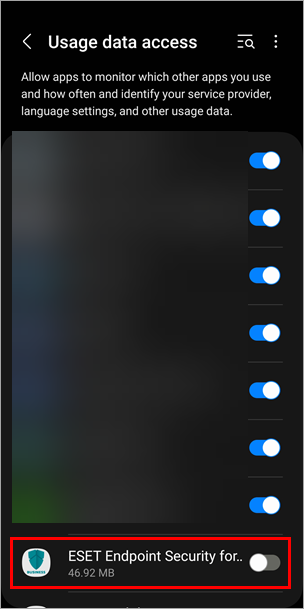
Figure 1-25 -
Appuyez sur Autoriser.
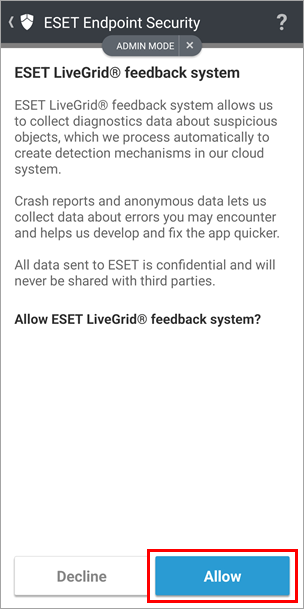
Figure 1-26 -
Sélectionnez le paramètre de votre choix pour la détection des applications potentiellement indésirables et appuyez sur Suivant.
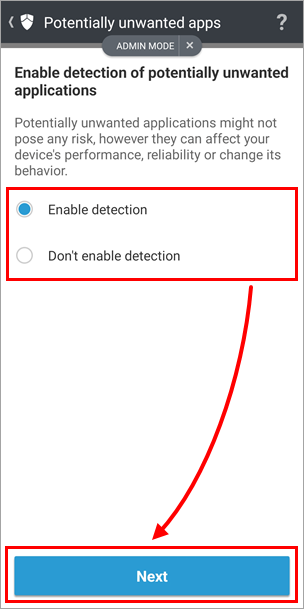
Figure 1-27 -
Appuyez sur Terminer.
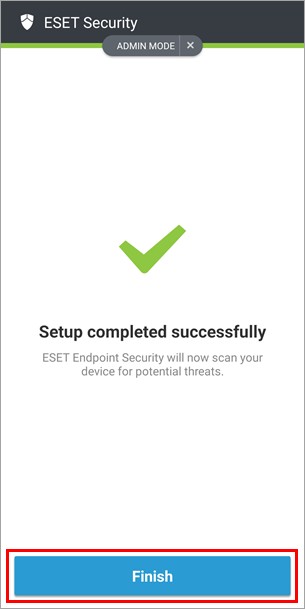
Figure 1-28 -
Une fois l'activation réussie, l'écran d'accueil d'ESET Endpoint Security affiche"Vous êtes protégé".
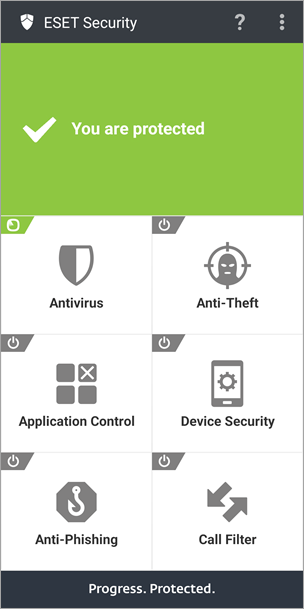
Figure 1-29